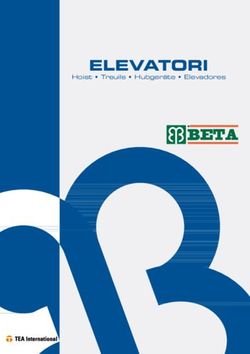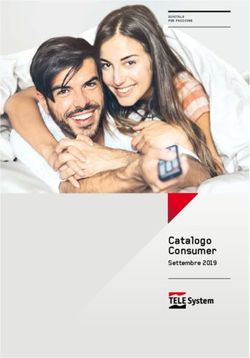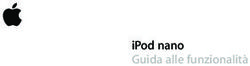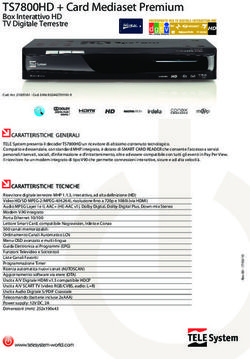Benvenuto. Stai guardando Apple TV - Questo manuale contiene tutte le informazioni di cui hai bisogno per passare dalla configurazione al divano ...
←
→
Trascrizione del contenuto della pagina
Se il tuo browser non visualizza correttamente la pagina, ti preghiamo di leggere il contenuto della pagina quaggiù
Benvenuto. Stai guardando Apple TV.
Questo manuale contiene tutte le informazioni
di cui hai bisogno per passare dalla configurazione
al divano di casa tua.Indice
Capitolo 1: Connetti.
7 Contenuto della confezione
8 Panoramica su Apple TV
10 Requisiti necessari
11 Configurare Apple TV
Capitolo 2: Configura.
16 Configurare il network
17 Connettersi ad iTunes
Capitolo 3: Guarda.
20 Utilizzare Apple Remote
21 Funzioni di base del telecomando
21 Abbinare Apple TV con un telecomando
22 Annullare l’abbinamento di Apple TV con un telecomando
23 Cambiare la batteria del telecomando
24 Noleggiare film e programmi TV
Indice 3Capitolo 4: Problemi? Nessun problema.
26 Risolvere i problemi tecnici
32 Indicatore luminoso
33 Servizio e supporto
33 Numero di serie
34 Pulizia e manutenzione
4 Indice1
Connetti.
www.apple.com/it/support/appletvCon Apple TV, puoi noleggiare film in alta definizione e programmi TV, guardare
contenuti in streaming da Netflix e divertirti con podcast, video YouTube e radio
Internet. Puoi riprodurre in streaming sulla tua TV ad alta definizione e schermo
panoramico i contenuti multimediali di iTunes su un Mac o un PC e visualizzare
le foto salvate sul computer, MobileMe o Flickr, il tutto in modalità wireless e
comodamente seduto sul tuo divano. Inoltre, con AirPlay puoi effettuare lo
streaming in modalità wireless di video, musica e foto da iPhone, iPad e iPod
touch su Apple TV.
Nota: la disponibilità dei contenuti varia in base alla regione.
Per informazioni su Consulta
Requisiti necessari per iniziare “Requisiti necessari” a pagina 10
Configurare Apple TV “Configurare Apple TV” a pagina 11
Impostare la connessione network “Configurare il network” a pagina 16
Utilizzare Apple Remote “Utilizzare Apple Remote” a pagina 20
Risolvere i problemi tecnici di Apple TV “Risolvere i problemi tecnici” a pagina 26
6 Capitolo 1 Connetti.Per informazioni su Consulta
Garanzia e sicurezza di Apple TV Opuscolo Apple TV: Importanti informazioni
sul prodotto
Contenuto della confezione
Cavo di alimentazione AC Telecomando Apple Remote
Nota: il tuo cavo di alimentazione potrebbe apparire diverso da quello qui
rappresentato.
Capitolo 1 Connetti. 7Panoramica su Apple TV
Ricevitore IR Indicatore luminoso di stato
Porta di G Porta Ethernet
alimentazione
£ Porta HDMI d Porta Micro USB Porta audio digitale ottica
8 Capitolo 1 Connetti.Ricevitore IR
Utilizzalo con il telecomando Apple Remote incluso per controllare Apple TV.
Indicatore luminoso di stato
L’indicatore luminoso di stato lampeggia lentamente quando Apple TV si avvia.
Quando Apple TV è acceso, l’indicatore di stato rimane luminoso. Consulta
“Indicatore luminoso” a pagina 32.
d Porta Micro USB
Per manutenzione e diagnostica.
≤ Porta di alimentazione
Collega il cavo di alimentazione AC incluso alla porta di alimentazione su Apple TV.
G Porta Ethernet
Se il network è basato su Ethernet, collega un cavo Ethernet.
£ Porta HDMI
Collega Apple TV alla porta HDMI di un televisore ad alta definizione utilizzando
un cavo HDMI.
Porta audio digitale ottica
Collega Apple TV a un ricevitore home theater dotato di una porta audio digitale
ottica, utilizzando un cavo audio digitale ottico (chiamato anche S/PDIF o TOSLINK).
Z Wi-Fi/AirPort wireless integrato
Collega Apple TV al network wireless.
Capitolo 1 Connetti. 9Requisiti necessari
Per iniziare a utilizzare Apple TV, è necessario:
TV ad alta definizione
Un televisore ad alta definizione in grado di visualizzare video a 720p
Cavi
ÂÂ Un cavo HDMI per collegare Apple TV al televisore
ÂÂ Un cavo audio digitale ottico (se decidi di usarlo)
Network
ÂÂ AirPort Extreme, un network Wi-Fi wireless 802.11b, g o n (lo streaming video
wireless richiede 802.11g o 802.11n), oppure, un network Ethernet 10/100Base-T
ÂÂ Una connessione Internet a banda larga (DSL, cavo, LAN)
ÂÂ Il nome e la password per il network wireless (se la utilizzi)
Software e account
Per riprodurre contenuti da Mac o PC su Apple TV, è necessario:
ÂÂ Un account iTunes Store per il noleggio di film e programmi TV
ÂÂ iTunes 10.2 o versione successiva
ÂÂ Un account iTunes Store per utilizzare Condivisione in famiglia ed eseguire lo
streaming dei contenuti da Mac o PC
ÂÂ Un account Netflix per guardare in streaming i contenuti di Netflix
10 Capitolo 1 Connetti.Configurare Apple TV
Apple TV si collega al televisore tramite una porta HDMI che fornisce audio e
video. Prima di configurare Apple TV, guarda le porte sul retro del televisore per
assicurarti di avere i cavi corretti.
Puoi collegare Apple TV a un televisore ad alta definizione o a un ricevitore home
theater dotato di una porta HDMI, utilizzando un cavo da HDMI per il video e
l’audio.
Inoltre, puoi usare un cavo audio digitale ottico per collegare Apple TV a un
ricevitore audio.
Importante: prima di collegare Apple TV a una presa di corrente, leggi
attentamente queste istruzioni sull’installazione e le informazioni sulla sicurezza
contenute nell’opuscolo Importanti informazioni sul prodotto fornito con
il prodotto.
Capitolo 1 Connetti. 11Passo 1: Collegare i cavi
1 Collega una delle estremità di un cavo HDMI al televisore.
2 Collega l’altra estremità del cavo alla porta HDMI sul retro di Apple TV.
3 Se stai utilizzando un cavo audio digitale ottico per l’audio, collega una estremità
del cavo alla porta di ingresso audio del ricevitore o del televisore e l’altra
estremità alla porta audio digitale ottica sul retro di Apple TV.
Porta HDMI Porta HDMI
Apple TV
Televisione
Cavo HDMI
Nota: la funzionalità Wi-Fi 802.11 integrata consente di collegare Apple TV al
network wireless. Se stai utilizzando un network Ethernet, collega Apple TV al
network utilizzando un cavo Ethernet.
12 Capitolo 1 Connetti.Passo 2: Collegare il cavo di alimentazione
Collega una delle estremità del cavo di alimentazione alla porta di alimentazione
sul retro di Apple TV e l’altra estremità a una presa di corrente.
Porta di alimentazione
Importante: non posizionare alcun oggetto su Apple TV, perché ciò potrebbe
causare interferenze con il segnale wireless. Non posizionare Apple TV su altra
apparecchiatura elettronica in un mobiletto multimediale.
Passo 3: Accendi il televisore e seleziona l’ingresso
La prima volta che lo usi, Apple TV ti aiuta a scegliere una lingua, a selezionare un
network e a eseguire la configurazione per il funzionamento con il network (se
necessario). Consulta il capitolo 2, “Configura.” a pagina 15.
Se la prima volta che utilizzi Apple TV viene visualizzato uno schermo nero,
assicurati che le impostazioni di ingresso selezionate su Apple TV corrispondano
all’ingresso al quale hai collegato i cavi del televisore o del ricevitore home
theater. Per informazioni relative agli ingressi, consulta il capitolo 4, “Problemi?
Nessun problema.” a pagina 25 e la documentazione fornita con il televisore.
Capitolo 1 Connetti. 132 Configura. www.apple.com/it/support/appletv
Apple TV ti aiuta a selezionare e configurare la connessione del network wireless
e, se desideri visualizzare o ascoltare i contenuti della libreria iTunes, ti aiuta a
collegarti a iTunes sul tuo computer.
Configurare il network
Quando configuri Apple TV devi avere nome e password (se ne usi una) del
network e il telecomando Apple Remote. Assicurati che non ci siano ostacoli
tra il telecomando e Apple TV. Per informazioni sull’utilizzo del telecomando,
consulta il capitolo 3, “Guarda.” a pagina 19.
Se:
ÂÂ Utilizzi un network Ethernet cablato, Apple TV rileva automaticamente il network.
ÂÂ Utilizzi un network wireless, Apple TV ti aiuta a selezionare e configurare
la connessione network.
Collegare il network wireless
Apple TV ti aiuta a connetterti al network wireless. Se usi un nome e una
password per accedere al network, tienili a portata.
Utilizza il telecomando Apple Remote per:
1 Selezionare il network dall’elenco o inserire il nome del network (se il network è
nascosto).
2 Inserire la password per il network (se la utilizzi).
16 Capitolo 2 Configura.Se non ti connetti utilizzando DHCP, potresti dover inserire l’indirizzo IP,
la maschera di sottorete, l’indirizzo del router e gli indirizzi DNS.
Per completare la connessione network, segui le istruzioni su schermo.
Connettersi ad iTunes
Per accedere ai contenuti della libreria iTunes su Apple TV, devi installare
iTunes 10.2 o versione successiva sul computer. Per un elenco completo dei
requisiti di sistema, consulta ”Software e account” a pagina 10.
Aggiornamento del software iTunes
Puoi aggiornare iTunes all’ultima versione.
ÂÂ Su un Mac, puoi anche utilizzare Aggiornamento Software per aggiornare
iTunes all’ultima versione. Per utilizzare Aggiornamento Software, scegli
Apple () > Aggiornamento Software.
ÂÂ Su un computer Windows, per eseguire l’aggiornamento all’ultima versione di
iTunes, puoi andare in Aiuto iTunes. Apri iTunes, quindi scegli Auito > Verifica
aggiornamenti.
Configurare la condivisione in famiglia
Dopo aver configurato la connessione al network, devi configurare iTunes e Apple TV
per la condivisione dei contenuti della libreria iTunes. Utilizza Condivisione in famiglia
in iTunes e su Apple TV per condividere la libreria iTunes di qualsiasi computer sul
network locale su cui è stata configurata la condivisione in famiglia.
Capitolo 2 Configura. 17Per configurare Condivisione in famiglia in iTunes:
1 Apri iTunes sul computer.
2 Scegli Avanzate > Attiva Condivisione in famiglia.
3 Digita il tuo ID Apple e la tua password, quindi fai clic su “Crea Condivisione in
famiglia”.
4 Ripeti i passi da 1 a 3 per ciascun computer che desideri utilizzare per la
condivisione in famiglia.
Per ulteriori informazioni su iTunes, apri iTunes e scegli Aiuto > Aiuto iTunes.
Per configurare Condivisione in famiglia su Apple TV:
1 Su Apple TV, scegli Impostazioni > Computer.
2 Scegli “Attiva Condivisione in Famiglia”, quindi inserisci lo stesso ID Apple e la
stessa password che hai inserito sul computer.
18 Capitolo 2 Configura.3
Guarda.
www.apple.com/it/support/appletvLeggi questo capitolo per informazioni su come abbinare e utilizzare il telecomando
Apple Remote con Apple TV.
Utilizzare Apple Remote
Utilizza il telecomando Apple Remote per controllare le impostazioni di
Apple TV e navigare i contenuti. Assicurati che non ci siano ostacoli tra
il telecomando e Apple TV.
Su Selezione
Sinistra Destra
Giù
MENU
Menu Riproduci/Pausa
20 Capitolo 3 Guarda.Funzioni di base del telecomando
Di seguito verrà fornita una descrizione delle funzioni di base del telecomando
Apple Remote.
Per Esegui questa operazione
Spostarsi all’interno delle opzioni del menu Premi Su, Giù, Sinistra o Destra
Selezionare una opzione da un menu Premi il pulsante Selezione
Ritornare a un menu precedente Premi Menu
Ritornare al menu principale Premi e mantieni premuto Menu
Riavviare Apple TV Premi e tieni premuti Menu e Giù finché
l’indicatore luminoso di Apple TV non
lampeggia rapidamente.
Abbinare Apple TV e un telecomando Premi e tieni premuto Menu e Destra per
6 secondi
I pulsanti Su e Giù del telecomando Apple Remote non consentono di controllare
il volume del televisore o del ricevitore home theater. Per regolare il volume,
utilizza il telecomando fornito con il televisore o con il ricevitore.
Abbinare Apple TV con un telecomando
Il telecomando Apple Remote funziona con il ricevitore IR integrato di
Apple TV. Puoi impostare Apple TV affinché funzioni solo con il telecomando
incluso, abbinando Apple TV e il telecomando.
Capitolo 3 Guarda. 21Per abbinare Apple TV con il telecomando incluso:
1 Scegli Impostazioni dal menu principale di Apple TV.
2 Scegli Generali > Telecomandi > Abbina telecomando Apple Remote.
Inoltre, puoi premere e tenere premuto Menu e Destra per 6 secondi per abbinare
Apple TV e il telecomando Apple Remote.
Quando hai abbinato il telecomando Apple Remote, Apple TV visualizza
un simbolo raffigurante l’anello di una catena ( ) sopra l’immagine di un
telecomando. In questo modo, Apple TV funziona solo con il telecomando
abbinato.
Annullare l’abbinamento di Apple TV con un telecomando
Se perdi il telecomando Apple Remote che avevi abbinato con Apple TV, puoi
utilizzare qualsiasi telecomando Apple Remote per annullare l’abbinamento tra
Apple TV e il telecomando perso, premendo e tenendo premuto Menu e Sinistra
per 6 secondi. Puoi anche eseguire i seguenti passi.
Per annullare l’abbinamento tra Apple TV e un telecomando abbinato:
1 Scegli Impostazioni dal menu principale di Apple TV.
2 Scegli Generali > Telecomandi > Annulla abbinamento telecomando Apple Remote.
Appena hai annullato l’abbinamento con il telecomando perduto, Apple TV
visualizza un simbolo raffigurante l’anello rotto di una catena ( ) sopra
l’immagine di un telecomando. Ora, puoi abbinare Apple TV con un altro
telecomando.
22 Capitolo 3 Guarda.Cambiare la batteria del telecomando
Se la carica della batteria del telecomando Apple Remote è bassa, Apple TV
visualizza l’immagine di un telecomando e un simbolo di avvertimento (·).
Sostituisci la batteria con una batteria CR2032.
Alloggiamento
batteria
Per sostituire la batteria:
1 Utilizza una moneta per rimuovere il coperchio dell’alloggiamento batteria.
2 Rimuovi la batteria.
3 Inserisci una batteria CR2032 con il polo positivo (∂) rivolto verso l’alto.
4 Riposiziona il coperchio dell’alloggiamento batterie e utilizza una moneta per
chiuderlo.
Importante: lo smaltimento delle batterie usate deve essere conforme alle leggi e
alle normative locali in materia di ambiente.
Capitolo 3 Guarda. 23Noleggiare film e programmi TV
Puoi noleggiare film a definizione alta o standard e programmi TV direttamente
su Apple TV (dove disponibile). Segui le istruzioni su schermo per scoprire quando
un film o un programma TV scade.
Quando un film o un programma TV scade, non è più disponibile per la
riproduzione. Per guardarlo ancora, puoi noleggiarlo nuovamente da iTunes.
Nota: i film e i programmi TV noleggiati non sono disponibili in tutte le regioni.
24 Capitolo 3 Guarda.4 Problemi? Nessun problema. www.apple.com/it/support/appletv
La maggior parte dei problemi con Apple TV può essere risolta rapidamente
seguendo i consigli contenuti in questo capitolo. Per ulteriori suggerimenti e
informazioni sulla risoluzione dei problemi tecnici, visita la pagina del supporto
per Apple TV all’indirizzo www.apple.com/it/support/appletv.
Risolvere i problemi tecnici
Se si verifica un problema con Apple TV, di solito esiste una soluzione rapida e
semplice. In primo luogo, assicurati che:
ÂÂ I cavi tra Apple TV e il televisore siano stati inseriti correttamente.
ÂÂ I cavi di alimentazione di Apple TV e del televisore siano collegati correttamente
alla fonte di alimentazione.
ÂÂ Il televisore sia acceso e collegato con l’ingresso corretto.
ÂÂ Apple TV sia connessa al network. Vai al menu Impostazioni su Apple TV,
seleziona Network e verifica se Apple TV è dotata di un indirizzo IP.
ÂÂ Le connessioni network e Internet siano accese e funzionino correttamente.
Se il problema persiste, prova a reinizializzare l’apparecchiatura scollegando
Apple TV, il televisore, l’attrezzatura per il networking wireless o la base AirPort
e il router dalla presa di corrente. Attendi 30 secondi, quindi ricollega tutti i cavi.
Se il telecomando non funziona
ÂÂ Punta il telecomando direttamente su Apple TV.
ÂÂ Se hai abbinato Apple TV e un telecomando Apple Remote, assicurati di
utilizzare il telecomando abbinato.
26 Capitolo 4 Problemi? Nessun problema.ÂÂ Se l’indicatore luminoso di stato di Apple TV lampeggia una volta in bianco
quando premi i pulsanti del telecomando abbinato, il problema non riguarda
il telecomando. Consulta “Se puoi vedere un’immagine ma Apple TV non
risponde” a pagina 28.
ÂÂ Se stai utilizzando un telecomando non abbinato, l’indicatore luminoso di stato
di Apple TV lampeggia tre volte.
ÂÂ Se hai abbinato Apple TV con un telecomando Apple Remote e non riesci a
trovare il telecomando abbinato, imposta Apple TV in modo che funzioni con
qualsiasi telecomando Apple Remote premendo e tendo premuti Menu e
Sinistra per 6 secondi.
ÂÂ Assicurati che la parte frontale di Apple TV non sia bloccata.
ÂÂ Se Apple TV visualizza l’immagine di un telecomando e un simbolo di
avvertimento (·), significa che devi sostituire la batteria del telecomando.
Consulta “Cambiare la batteria del telecomando” a pagina 23.
Se Apple TV non riesce ad accedere al network
ÂÂ Verifica l’indirizzo IP utilizzato da Apple TV. Se inizia con 169.x.x.x, significa che
la base o il router potrebbe non essere configurato correttamente. Verifica se
l’accesso DHCP è disponibile oppure configura Apple TV con un indirizzo IP
manuale.
ÂÂ Verifica la presenza di eventuali ostacoli e cambia la posizione della base o di
Apple TV.
ÂÂ Se sul network è attiva la funzione sicurezza, disattivala temporaneamente sulla
base e prova a collegarti nuovamente.
Capitolo 4 Problemi? Nessun problema. 27ÂÂ Apple TV non è in grado di connettere a un network wireless che utilizza nome
o password contenenti caratteri ASCII alti (estesi) o caratteri a doppio byte
(Unicode) come giapponese, coreano o cinese.
ÂÂ Se sul network è attiva la funzione sicurezza, assicurati di inserire la password
correttamente.
Se lo schermo del televisore appare nero o disturbato
ÂÂ Assicurati di utilizzare il cavo HDMI corretto e che il cavo sia collegato
fermamente a Apple TV e al televisore.
ÂÂ Assicurati che l’impostazione dell’ingresso sul televisore corrisponda alla porta
di ingresso a cui hai collegato il cavo HDMI. Per ulteriori informazioni, consulta
la documentazione fornita con il televisore.
ÂÂ Assicurati che il tuo televisore ad alta definizione supporti i video con
risoluzione di 720p.
Se puoi vedere un’immagine ma Apple TV non risponde
ÂÂ Premi e tieni premuto Menu sul telecomando Apple Remote per tornare al
menu principale di Apple TV.
ÂÂ Assicurati che il televisore sia acceso e funzioni correttamente. Per informazioni,
consulta la documentazione fornita con il televisore.
ÂÂ Se hai abbinato Apple TV e un telecomando Apple Remote, assicurati di
utilizzare il telecomando abbinato. Consulta “Abbinare Apple TV con un
telecomando” a pagina 21.
28 Capitolo 4 Problemi? Nessun problema.ÂÂ Ripristina Apple TV eseguendo una delle seguenti operazioni:
ÂÂ Premi e tieni premuti Menu e Giù sul telecomando Apple finché l’indicatore
luminoso di stato di Apple TV non lampeggia rapidamente.
ÂÂ Scollegalo dalla presa e attendi cinque secondi prima di ricollegarlo.
ÂÂ Dal menu principale di Apple TV, scegli Generali > Ripristina impostazioni.
Se Apple TV non risponde, prova a ripristinarla
ÂÂ Su Apple TV, scegli Impostazioni > Generali > Ripristina, quindi seleziona
Ripristina.
Il ripristino di Apple TV potrebbe richiedere tempo, per cui è necessario essere
pazienti.
ÂÂ Se il network non utilizza DHCP, scegli “Configura TCP/IP” e inserisci la
configurazione TCP/IP.
ÂÂ Se Apple TV ancora non risponde:
ÂÂ Scollega il cavo di alimentazione e il cavo HDMI da Apple TV.
ÂÂ Collega una delle estremità di un cavo micro USB (venduto separatamente)
sul retro di Apple TV e l’altra estremità al tuo computer.
ÂÂ Apri iTunes sul computer, seleziona Apple TV nell’elenco Sorgente e fai clic
su Ripristina.
Capitolo 4 Problemi? Nessun problema. 29Se l’audio non funziona
ÂÂ Se Apple TV è collegato a un ricevitore home theater, assicurati che il ricevitore
sia acceso.
ÂÂ Assicurati che l’impostazione di ingresso selezionata sul televisore corrisponda
all’ingresso a cui hai collegato il cavo audio. Per ulteriori informazioni, consulta
la documentazione fornita con il ricevitore.
ÂÂ Assicurati che il volume del televisore o del ricevitore siano attivi e non in
modalità mute.
ÂÂ Assicurati di utilizzare il cavo audio corretto e che il cavo sia collegato
fermamente a Apple TV e al televisore o ricevitore.
ÂÂ Se stai utilizzando la porta HDMI su Apple TV e sul televisore per l’audio,
assicurati che il televisore supporti l’audio tramite la porta HDMI. Le porte HDMI
su alcuni vecchi televisori supportano solo il video.
Se Apple TV non riproduce gli album di foto o le presentazioni
ÂÂ Accertati di avere foto nella tua libreria fotografica sul computer.
ÂÂ Assicurati che Apple TV e il computer che stai utilizzando siano configurati per
la condivisione in famiglia. Consulta “Configurare la condivisione in famiglia” a
pagina 17.
ÂÂ Assicurati che le foto che vuoi condividere siano selezionate. In iTunes, scegli
Avanzate > “Scegli foto da condividere”, quindi seleziona le foto che vuoi
condividere.
30 Capitolo 4 Problemi? Nessun problema.ÂÂ Assicurati che Apple TV e il computer si trovino sullo stesso network.
ÂÂ Assicurati che Apple TV e il computer utilizzino lo stesso account Condivisione
in famiglia.
Se senti del rumore provenire dagli altoparlanti del televisore
ÂÂ Se il televisore o gli altoparlanti supportano l’audio Dolby Digital, assicurati
che l’impostazione per l’uscita Dolby Digital sia corretta per il televisore o gli
altoparlanti. Su Apple TV, scegli Impostazioni > Audio e video > Uscita Dolby
Digital, quindi seleziona Attivo o “Non attivo”.
Se non vedi la libreria iTunes sotto Computer su Apple TV
ÂÂ Assicurati che Apple TV e il computer si trovino sullo stesso network.
ÂÂ Assicurati che Apple TV e iTunes stiano utilizzando lo stesso nome di account e
la stessa password.
Capitolo 4 Problemi? Nessun problema. 31Indicatore luminoso
L’indicatore luminoso sul pannello frontale di Apple TV indica lo stato del
dispositivo.
Se Apple TV L’indicatore luminoso
è acceso è acceso
è spento o in standby è spento
si sta avviando lampeggia lentamente
accetta un comando dal telecomando lampeggia una volta
rifiuta un comando dal telecomando lampeggia tre volte
(hai abbinato un telecomando con Apple TV,
ma stai utilizzando un telecomando che non
è stato abbinato)
ha problemi lampeggia velocemente
32 Capitolo 4 Problemi? Nessun problema.Servizio e supporto
Ulteriori informazioni sull’utilizzo di Apple TV sono disponibili nell’aiuto su
schermo di iTunes e su Internet. La tabella che segue illustra dove trovare ulteriori
prodotti software e informazioni.
Per informazioni su Esegui questa operazione
Servizio e assistenza, dibattiti, tutorial e Vai a: www.apple.com/it/support/appletv
download di software Apple
Utilizzare iTunes Apri iTunes e scegli Aiuto > Aiuto iTunes. Per un
tutorial di iTunes su schermo (disponibile solo
in alcuni paesi) visita il sito web:
www.apple.com/it/support/itunes
Utilizzare iPhoto (su Mac OS X) Apri iPhoto e scegli iPhoto > Aiuto iPhoto.
Informazioni sulle norme per la sicurezza e Consulta l’opuscolo Importanti informazioni sul
la conformità prodotto fornito con Apple TV.
Numero di serie
Il numero di serie è stampato sul pannello inferiore di Apple TV. Inoltre, il numero
di serie è disponibile nel menu Impostazioni di Apple TV. Su Apple TV, scegli
Impostazioni > Generali > Informazioni.
Capitolo 4 Problemi? Nessun problema. 33Pulizia e manutenzione
AVVISO: La mancata osservanza delle istruzioni relative alla pulizia e alla
manutenzione può causare danni a Apple TV o ad altri oggetti.
Utilizzare connettori e porte
Mai forzare un connettore in una porta. Verifica che non siano presenti
ostruzioni sulla porta. Se non puoi inserire facilmente il connettore nella porta,
probabilmente il connettore non è quello giusto. Verifica che il connettore sia
adatto a quella porta e che tu lo abbia posizionato correttamente rispetto a
quest’ultima.
Mantenere Apple TV entro limiti di temperatura accettabili
Utilizza Apple TV in luoghi nei quali la temperatura è sempre compresa tra 0 ºC
e 40 ºC.
Pulizia esterna di Apple TV
Per pulire Apple TV, scollega il cavo di alimentazione e tutti gli altri cavi. Quindi,
utilizza un panno morbido. Non inserire sostanze liquide nelle fessure. Non
utilizzare prodotti specifici per vetri e specchi né altri tipi di detergenti o spray,
solventi, alcol, ammoniaca o prodotti abrasivi per la pulizia di Apple TV.
Smaltire Apple TV correttamente
Per informazioni su un corretto smaltimento di Apple TV e per altre importanti
informazioni relative alle norme di conformità, consulta Importanti informazioni
sul prodotto.
34 Capitolo 4 Problemi? Nessun problema.KK Apple Inc. Apple, Apple Store e iTunes Store sono marchi di
© 2011 Apple Inc. Tutti i diritti riservati. servizio di Apple Inc., registrati negli Stati Uniti
e in altri paesi.
Secondo le leggi di copyright, questo manuale
non può essere copiato, per intero o in parte, MobileMe è un marchio di servizio di Apple Inc.
senza il consenso scritto di Apple.
Fabbricato su licenza di Dolby Laboratories.
Il logo Apple è un marchio di Apple Inc., registrato “Dolby”, “Pro Logic” e il simbolo a doppia D
negli Stati Uniti e in altri paesi. L’uso del logo sono marchi di Dolby Laboratories. Materiale
Apple tramite “tastiera” (Opzione-Maiuscole-8) confidenziale non pubblicato, © 1992-1997 Dolby
per scopi commerciali senza il previo consenso Laboratories, Inc. Tutti i diritti riservati.
scritto da Apple, può costituire violazione di
I nomi di altre società e prodotti qui menzionati
marchio e concorrenza sleale contravvenendo
sono marchi delle rispettive società. La citazione
alle leggi statali.
di prodotti di terze parti è a solo scopo
Apple si è impegnata perché le informazioni informativo e non costituisce alcun impegno
contenute in questo manuale fossero il o raccomandazione. Apple declina ogni
più possibile precise. Apple declina ogni responsabilità riguardo l’uso e le prestazioni di
responsabilità per eventuali sviste o errori di questi prodotti.
stampa.
Apple
1 Infinite Loop
Cupertino, CA 95014
408-996-1010
www.apple.com
Apple, il logo Apple, AirPlay, AirPort, AirPort
Extreme, Apple TV, iPhone, iPhoto, iPod touch,
iTunes, Mac, Macintosh, Mac OS e QuickTime sono
marchi di Apple Inc., registrati negli Stati Uniti e
in altri paesi.
iPad è un marchio di Apple Inc.Puoi anche leggere